Ingresando texto – Casio PV-S1600 Manual del usuario
Página 93
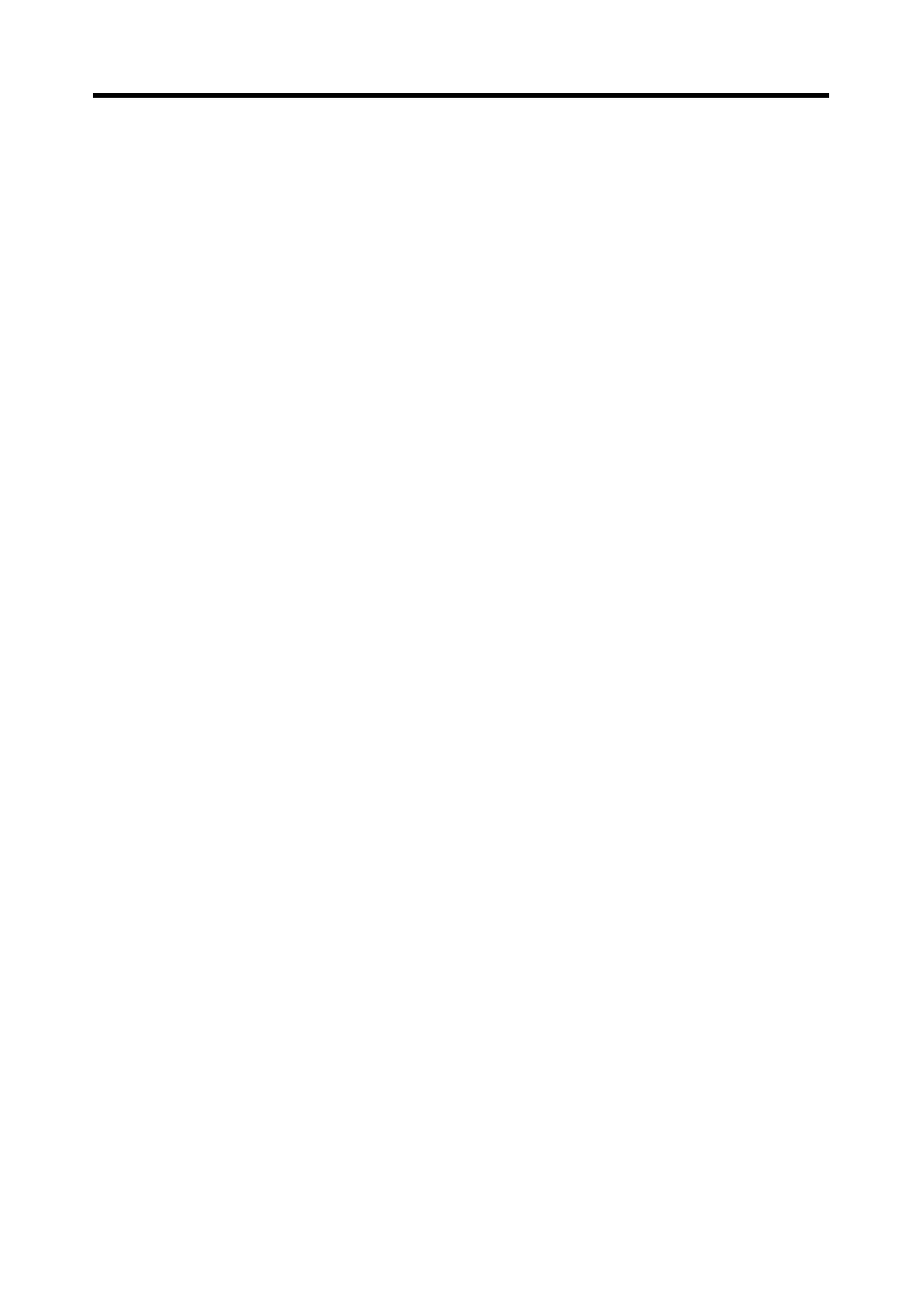
91
Capítulo 8 Pocket Sheet
Ingresando texto
Pueden ingresarse texto (letras y números) dentro de la celda activa, mediante
el uso del teclado de ingreso de texto sobre la pantalla.
•
El ingreso compuesto enteramente de números (incluyendo el punto
decimal) es tratado como un valor numérico. La inclusión de aun un
solo carácter que no sea numérico (carácter alfabético o símbolo),
ocasiona que el ingreso sea tratado como un texto.
•
El texto está normalmente alineado en la celda todo hacia la izquierda,
mientras los números son alineados todos hacia la derecha.
•
Si una serie de texto es más larga que la celda, el texto excedente es
permitido a ser extendido en la celda próxima a la derecha en la
presentación de la hoja de cálculo, en tanto la celda vecina no contenga
ningún dato. Si lo contiene, los caracteres extras son cortados en la
presentación de la hoja de cálculo.
•
Si un valor de ingreso es más largo que la celda que la contiene, los
contenidos de la celda son reemplazados por una serie de marcas #. Esto
le permite saber que la celda contiene un valor, pero el valor no puede
ser visualizado. Si esto llega a ocurrir, trate de hacer que la celda sea
más ancha (
•
Si el primer carácter en una celda es un signo igual (=), el texto será
considera a ser parte de una expresión matemática.
- PV-200 Antes de usar por primera vez PV-100 Antes de usar por primera vez PV-S450 Antes de usar por primera vez PV-250X Antes de usar por primera vez PV-250 Antes de usar por primera vez PV-450X Antes de usar por primera vez PV-750 Antes de usar por primera vez PV-750 Plus Antes de usar por primera vez PV-200 Conociendo la unidad PV-100 Conociendo la unidad PV-S450 Conociendo la unidad PV-250X Conociendo la unidad PV-250 Conociendo la unidad PV-450X Conociendo la unidad PV-750 Conociendo la unidad PV-750 Plus Conociendo la unidad PV-S660 PV-S460 PV-200 Contacts PV-100 Contacts PV-S450 Contacts PV-250X Contacts PV-250 Contacts PV-450X Contacts PV-750 Contacts PV-750 Plus Contacts PV-200 Scheduler PV-100 Scheduler PV-S450 Scheduler PV-250X Scheduler PV-250 Scheduler PV-450X Scheduler PV-750 Scheduler PV-750 Plus Scheduler PV-200 Memo PV-100 Memo PV-S450 Memo PV-250X Memo PV-250 Memo PV-450X Memo PV-750 Memo PV-750 Plus Memo PV-200 Expense Manager PV-100 Expense Manager PV-S450 Expense Manager PV-250X Expense Manager PV-250 Expense Manager PV-450X Expense Manager PV-750 Expense Manager PV-750 Plus Expense Manager PV-200 Quick-Memo PV-100 Quick-Memo PV-S450 Quick-Memo PV-250X Quick-Memo PV-250 Quick-Memo PV-450X Quick-Memo PV-750 Quick-Memo PV-750 Plus Quick-Memo PV-200 Game PV-100 Game PV-S450 Game PV-250X Game PV-250 Game PV-450X Game PV-750 Game PV-750 Plus Game PV-200 Configurando la unidad PV-100 Configurando la unidad PV-S450 Configurando la unidad PV-250X Configurando la unidad PV-250 Configurando la unidad PV-450X Configurando la unidad PV-750 Configurando la unidad PV-750 Plus Configurando la unidad PV-200 Pop Up Tools PV-100 Pop Up Tools PV-S450 Pop Up Tools PV-250X Pop Up Tools PV-250 Pop Up Tools PV-450X Pop Up Tools PV-750 Pop Up Tools PV-750 Plus Pop Up Tools PV-200 Operaciones generales PV-100 Operaciones generales PV-S450 Operaciones generales PV-250X Operaciones generales PV-250 Operaciones generales PV-450X Operaciones generales PV-750 Operaciones generales PV-750 Plus Operaciones generales PV-200 Referencia técnica PV-100 Referencia técnica PV-S450 Referencia técnica PV-250X Referencia técnica PV-250 Referencia técnica PV-450X Referencia técnica PV-750 Referencia técnica PV-750 Plus Referencia técnica